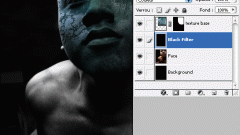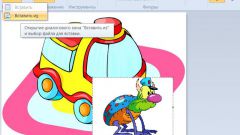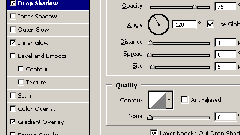Вам понадобится
- Adobe Photoshop, фотографии
Инструкция
1
Сначала вам нужно выделить ту часть изображения, которую вы будете перемещать. Откройте фотографию или рисунок в фотошопе. На панели инструментов выбирайте Magnetic Lasso Tool. Наведите курсор на нужный объект и обведите его. Если вы при обводке захватите участок фона, отмените ошибочный шаг, нажав клавишу Backspace. Когда нужный фрагмент будет полностью обведен, дважды щелкните левой клавишей мыши.
2
Теперь вам нужно сохранить выделенный объект в буфер памяти. Проще всего и быстрее воспользоваться комбинацией клавиш Ctrl+C.
3
Откройте второе изображение, куда вы будете помещать сохраненный объект.
4
На панели слоев щелкните дважды мышкой по слою, чтобы разблокировать его, и нажмите на вторую справа кнопку Create a new layer. После этого вставьте изображение из буфера комбинацией клавиш Ctrl+V.
5
Дальше начинается самое интересное – превращение двух частей в реалистичное изображение. Поскольку в данном примере лошадь находится в воде, применим к слою режим наложения Overlay – теперь изображение стало более правдоподобным.
6
Однако ровная линия воды выглядит просто ужасно. Исправить этот недостаток можно при помощи инструмента Clone Stamp Tool, добавив пены и волн вокруг фигуры животного. Создайте новый слой поверх слоя с лошадью, назовите его «Пена». Выбирайте Штамп на панели инструментов. Перейдите на слой с морем. Наведите курсор на то место фотографии, где много пены, и нажмите на клавишу Alt. Внутри кружка появился крестик – это значит, что инструмент запомнил участок, который нужно «клонировать». Теперь вернитесь на слой «Пена», нажмите левую клавишу мыши и проведите линию. Крестик, которым вы пометили образец рисунка, движется параллельно курсору. На новом слое появляется тот узор, над которым проходит крестик.
Внимательно выбирайте участки для клонирования, следите за тем, чтобы коррекция делала изображение более реалистичным. Если вам не понравится результат каких-то действий, вы можете их отменить. Для этого в главном меню выбирайте пункты Edit и Step Backward.
Внимательно выбирайте участки для клонирования, следите за тем, чтобы коррекция делала изображение более реалистичным. Если вам не понравится результат каких-то действий, вы можете их отменить. Для этого в главном меню выбирайте пункты Edit и Step Backward.
Полезный совет
Если вы будете создавать «сухопутные» коллажи, обязательно учитывайте условия освещения и не забывайте добавлять тень к тем объектам, которые вы вставили в новое изображение. Следите за тем, чтобы яркость и насыщенность цветов привнесенного элемента не отличалась от этих параметров основного изображения.